- Central de Suporte
- Outros Idiomas
- Idiomas
- Ajude-nos a Traduzir
Como limpar histórico Google? Como apagar histórico sem deixar rastros? Como excluir histórico de pesquisa do Google? Leia para descobrir!
por Bruna | Atualizado em 31.10.2025 | por Bruna
Toda vez que você acessa a internet, o navegador guarda detalhes da sua navegação. Quer limpar histórico Google e apagar todos os rastros? Aqui mostramos como apagar o histórico do Google em qualquer dispositivo e proteger sua privacidade facilmente.

Ver o histórico é o primeiro passo antes de decidir como limpar histórico do Google e proteger seus dados de navegação. Aqui estão duas maneiras rápidas de ver histórico do Google:
Use o atalho Ctrl+H para abrir o histórico;
Digite chrome://history/ na barra de endereços e pressione Enter.
![]()
Ainda na guia Histórico, clique em Excluir dados de navegação

Agora você pode escolher os dados a serem excluídos

Você também pode usar o atalho de teclado para excluir o histórico:
Windows: Ctrl + Shift + Delete
Mac: Command + Shift + Delete
Essa é a forma mais direta de apagar histórico Google e impedir que outros vejam os sites que você acessou.
Para limpar histórico Google no Safari, siga estas etapas:
Abra Configurações, role para baixo e toque em Safari.
Role a tela para baixo e toque em Limpar Histórico e Dados dos Sites. A configuração deverá ficar cinza quando o histórico de pesquisa, os cookies e o cache do navegador forem excluídos.

Siga estas etapas para limpar histórico do Safari em seu Mac:
Abra o Safari em seu Mac
No menu superior, clique em Histórico > Limpar histórico e Dados dos Sites no menu suspenso.
Na caixa de diálogo exibida, escolha o período de tempo para o qual deseja limpar o histórico.
Clique em Limpar histórico para confirmar.
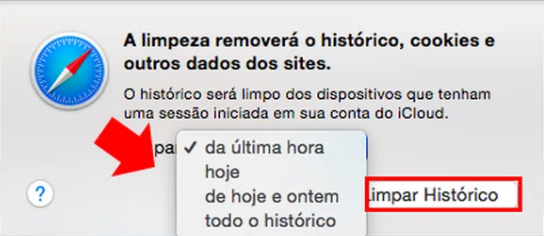
Para limpar histórico do Google no celular Android, siga estas etapas:
Abra o Chrome no Android, toque nos ⋮ > Histórico > Eliminar dados de navegação.
Defina o intervalo de tempo como Sempre para apagar todo o histórico de navegação do Google.
Marque Histórico de navegação, e outras opções conforme desejado.
Toque em Eliminar dados.
Essa ação permite limpar histórico do Google no celular de forma completa e rápida.
O Google usa todos os seus dados para criar um perfil sobre você, incluindo idade, sexo, idiomas e interesses, e filtra os resultados de pesquisa e os anúncios para você com base no seu perfil. Pode ser inteligente, mas isso também representa uma perda incrível de sua privacidade. Portanto, siga estas etapas para excluir todas as suas atividades no Google.
Acesse Minha atividade no Google, clique em Excluir atividade por.

Escolha Todo o período ou defina um intervalo personalizado para remover o histórico de pesquisa do Google.

Se desejar, selecione Histórico de navegação e outros itens antes de clicar em Próxima > Excluir.

Com isso, você efetivamente limpa histórico no Google armazenado na nuvem.
Artigos Relacionados: Como limpar cache do navegador - guia passo a passo
Como desativar e limpar cookies do navegador?
Você pode excluir automaticamente algumas de suas atividades no Google após um período definido. Isso garante que o histórico seja excluído e, ao mesmo tempo, oferece a conveniência de mantê-lo por um curto período para ajudá-lo a encontrar o que esteve vendo recentemente.
Em myactivity.google.com, abra Controles de atividade

Clique em Escolher uma opção de exclusão automática

Selecione o período (ex.: 3, 18 ou 36 meses) para que o Google exclua automaticamente seu histórico de pesquisa do Google e histórico de navegação do Google ao fim desse prazo.
Confirme tocando em "Próxima" > "Confirmar".
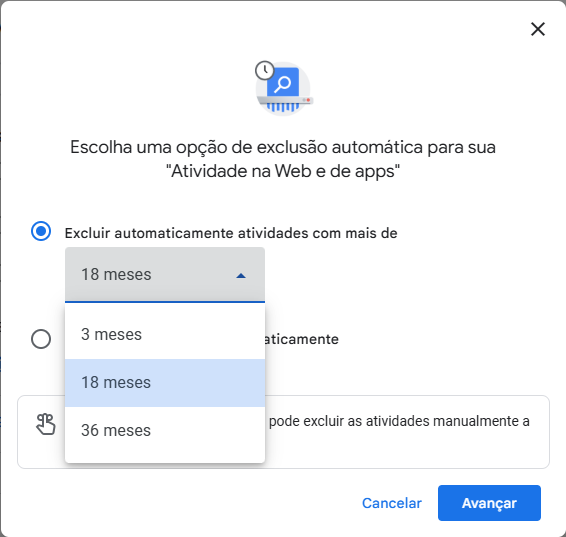
Assim, você garante privacidade no Google sem precisar apagar manualmente os dados.
O Google não oferece uma maneira de desativar permanentemente o salvamento de suas atividades, mas você pode pressionar o botão de pausa. Siga estas etapas para interromper o salvamento de suas atividades pelo Google.
Acesse pagemyactivity.google.com.
Se a seção como Atividade na Web e de apps estiver Desativada, sua atividade não será salva e você não precisará fazer nada. Se ela estiver ativa, desative-a

A maioria das pessoas não sabe que, mesmo que selecione limpar histórico de navegação no navegador selecionado, ainda há um registro de todas as pesquisas feitas no Google desde o início dos tempos. Essas informações podem ser acessadas por terceiros, como o seu provedor de serviços de Internet, os sites que você visita e os anunciantes.
Portanto, a limpeza do histórico de navegação não é suficiente para proteger seus dados privados. Você deve investir em ferramentas on-line úteis, como o Advanced SystemCare, que pode proteger melhor seus dados on-line de maneira mais abrangente.
Advanced SystemCare apaga rastros de privacidade, inclusive senhas salvas, oculta suas impressões digitais de mais de 200 programas e navegadores, corrige problemas de segurança do Windows, atualiza seus programas para a versão mais recente e impede que programas suspeitos acessem seus dados confidenciais.
Agora que você sabe como apagar o histórico do Google em todos os dispositivos, adote esse hábito com frequência. E se quiser proteção extra, use ferramentas como o Advanced SystemCare para eliminar rastros de navegação e reforçar sua segurança no Windows.
Depende do uso. Se você compartilha o dispositivo, é recomendável limpar histórico semanalmente. Caso use o computador sozinho, uma limpeza mensal é suficiente.
Sim. Ao escolher "Excluir dados de navegação", basta desmarcar a opção "Senhas e outros dados de login". Assim, você pode apagar histórico Google sem perder suas credenciais salvas.
Não necessariamente. O histórico do YouTube é separado e precisa ser apagado em myactivity.google.com/product/youtube.
